Tvåfaktorsautentisering (2FA) är en ovärderlig säkerhetsåtgärd som markant försvårar obehörig åtkomst till ditt konto. De flesta applikationer gör det smidigt att aktivera 2FA, och Twitter är inget undantag. Följ dessa steg för att skydda ditt konto.
För att påbörja processen måste du vara inloggad på ditt Twitter-konto, antingen via Twitters webbplats eller genom Twitter-appen för Android, iPhone eller iPad. Tillvägagångssättet är i stort sett identiskt, oavsett vilken plattform du använder.
Twitters 2FA-system använder SMS som standard. Om du föredrar att använda en autentiseringsapp, måste du först gå igenom SMS-processen och sedan byta till en autentiseringsapp.
Konfigurera 2FA med SMS
På Twitters webbplats, klicka på ”Mer” i huvudmenyn.
I menyn som dyker upp (eller popup-fönstret), välj ”Inställningar och sekretess”.
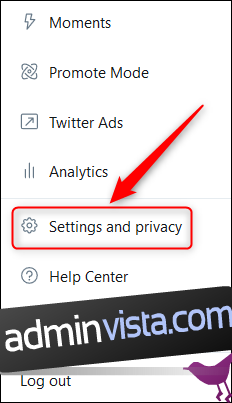
I Twitter-appen, svep åt höger eller tryck på din profilbild i det övre vänstra hörnet för att öppna menyn. Därifrån, välj ”Inställningar och sekretess”.
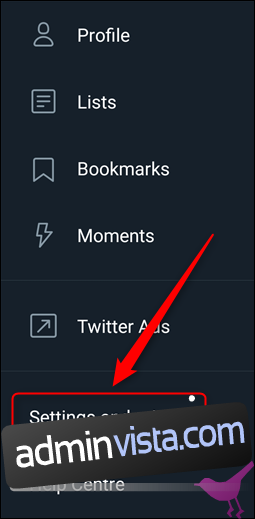
Från och med nu är stegen identiska. Vi kommer att beskriva hur du aktiverar 2FA på Twitters webbplats, men processen är densamma i appen.
I avsnittet ”Inställningar”, klicka på ”Konto”.
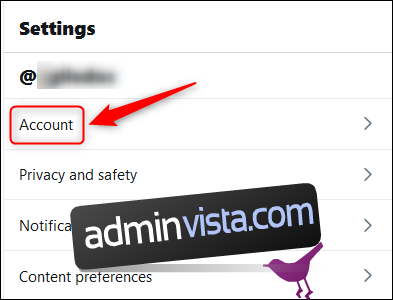
Välj ”Säkerhet” under ”Inloggning och säkerhet”.
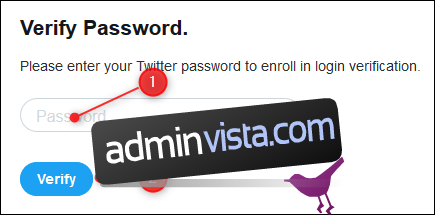
Klicka sedan på ”Inloggningsverifiering” i avsnittet ”Säkerhet”.
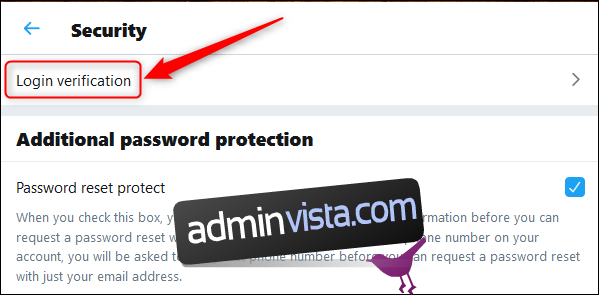
Markera nu kryssrutan till höger om ”Inloggningsverifiering”.
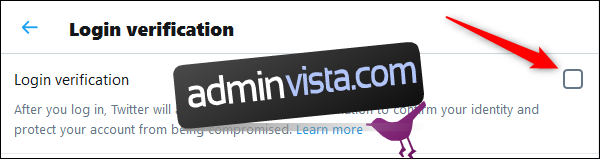
En ny panel öppnas för att guida dig genom 2FA-konfigurationen. Klicka på ”Start”.
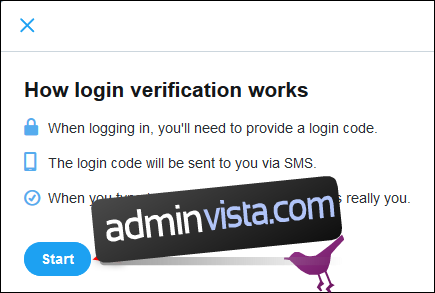
Ange ditt Twitter-lösenord och klicka på ”Verifiera”.
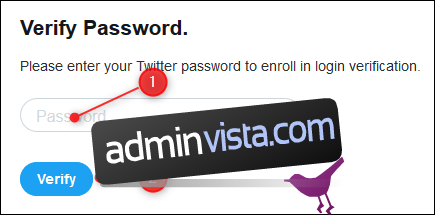
Därefter måste du bekräfta ditt telefonnummer. Klicka på ”Skicka kod”. Om du inte har ett telefonnummer kopplat till ditt konto, måste du ange ett nu.
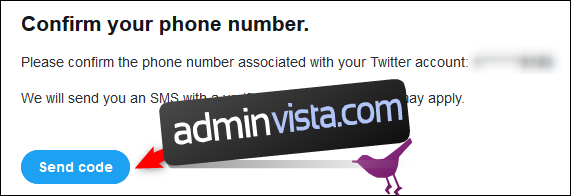
Twitter skickar dig ett SMS med en sexsiffrig kod. Ange koden och klicka sedan på ”Skicka”.
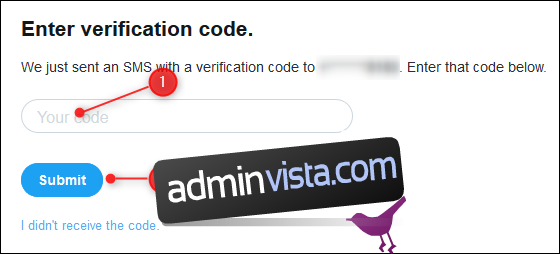
2FA-skyddet är nu aktiverat på ditt Twitter-konto. För att få en reservkod ifall du förlorar din telefon, välj ”Hämta reservkod”.
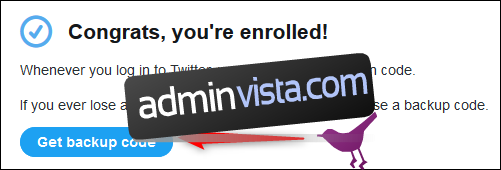
Kopiera koden som visas och förvara den på ett säkert ställe. Denna kod kan hjälpa dig om din enhet tappas bort, blir stulen eller går sönder.
Om du är nöjd med att använda SMS för din 2FA, är du klar här. Följ anvisningarna nedan för att byta från SMS-verifiering till verifiering via en autentiseringsapp.
Använd en Authenticator-app för 2FA
Innan du byter, se till att du har laddat ner och loggat in på en autentiseringsapp på din smartphone. Vi rekommenderar Authy, men det finns många andra alternativ tillgängliga i Google Play Butik och Apple App Store.
För att använda en autentiseringsapp, logga in på Twitter (om du inte redan är det). Följ sedan stegen i början av artikeln för att komma till dina verifieringsinställningar (Konto > Säkerhet > Inloggningsverifiering).
Liksom vid konfigureringen av SMS, är processen i stort sett densamma oavsett om du använder Twitters webbplats eller mobilappen.
I avsnittet ”Verifieringsmetoder”, klicka på alternativet ”Mobilsäkerhetsapp”.
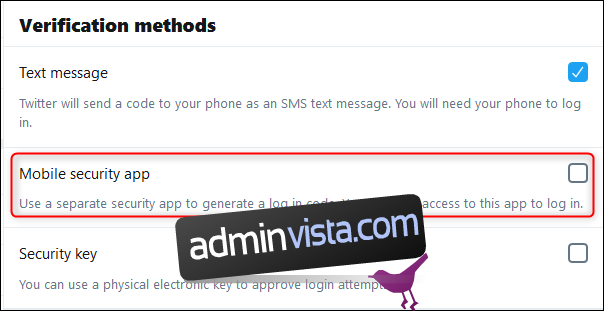
En ny panel öppnas för att guida dig genom processen att ändra din 2FA till en autentiseringsapp. Klicka på ”Start”.
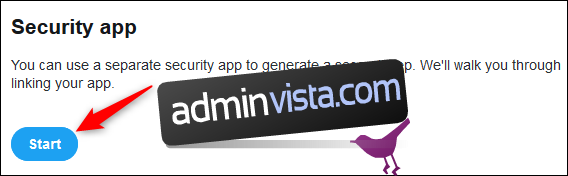
Ange ditt Twitter-lösenord och klicka på ”Verifiera”.
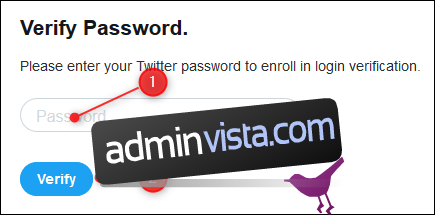
Om du använder Twitters webbplats
En QR-kod kommer att visas. Skapa ett nytt konto i din autentiseringsapp och skanna QR-koden med din telefon. Klicka sedan på ”Nästa”.
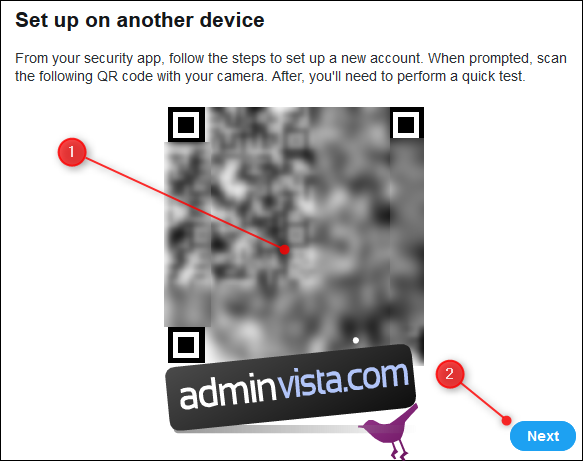
Om du använder Twitter-appen
Klicka på ”Ställ in nu”.
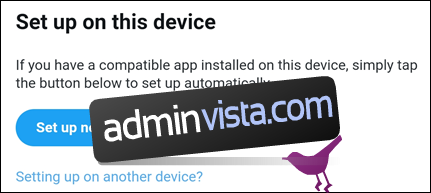
Appen kommer automatiskt att växla till din autentiseringsapp och skapa ett konto. Om du har mer än en autentiseringsapp installerad, måste du välja vilken du vill använda.
Från och med nu är stegen desamma för både webbplatsen och mobilappen.
Ange koden från din autentiseringsapp och klicka på ”Verifiera”. Detta bekräftar att autentiseringsappen är korrekt konfigurerad.
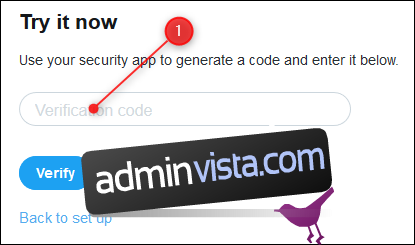
Allt är nu inställt. Klicka på ”Klar” för att avsluta processen.
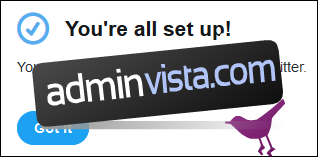
Om du vill återgå till SMS-verifiering, kan du gå tillbaka till Konto > Säkerhet > Inloggningsverifieringsinställningar och avmarkera alternativet ”Mobilsäkerhetsapp”.